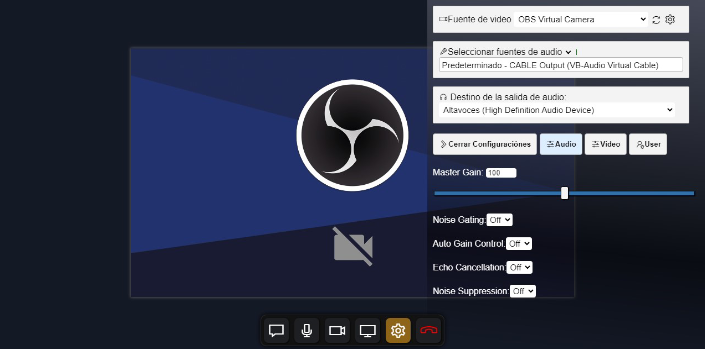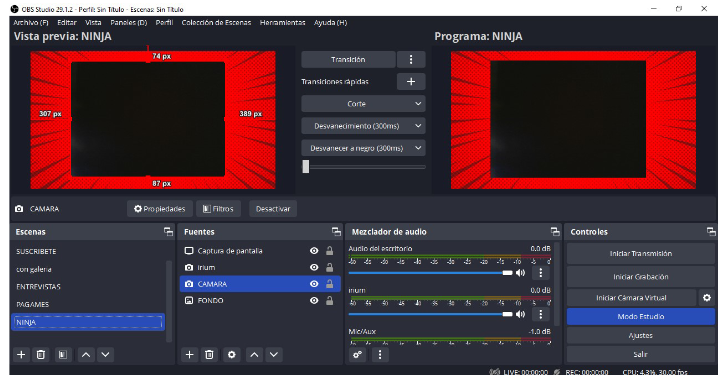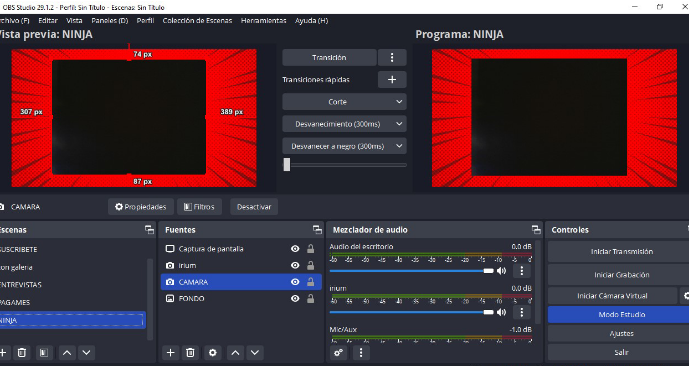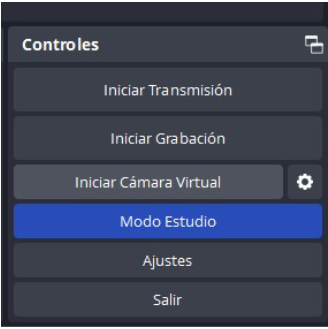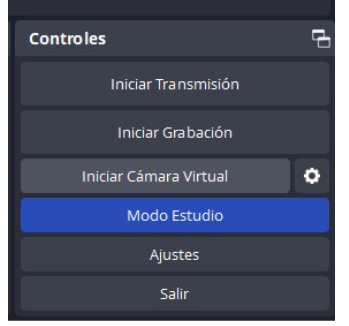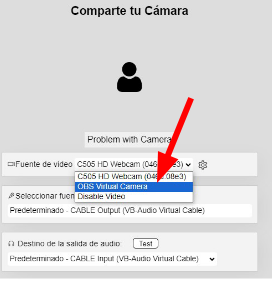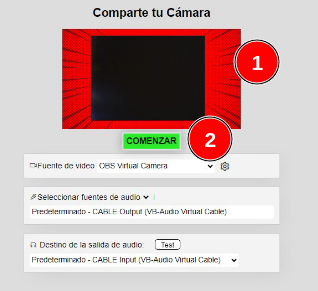Como usar VideoLive
Ahora podés transmitir video en vivo SIN PROGRAMAS!
Unicamente sirve para transmitir en vivo con tu celular o tu PC con OBS, desde el mismo navegador! sin usar ningún programa!
Simplemente haz clic en el botón transmitir y luego comparte la URL para que las personas vean lo que transmites!
Como transmitir desde Telefono movil
En esta pantalla de acceso nos pedirá una contraseña. Aquí debemos escribir la clave proporcionada en
el paso anterior:
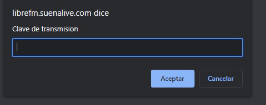
Una vez colocada la clave de transmisión podremos compartir nuestra pantalla o compartir
nuestra cámara en vivo. Para poder transmitir nuestra cámara en vivo simplemente vamos a
hacer click sobre el botón COMPARTE TU CÁMARA:MARA:
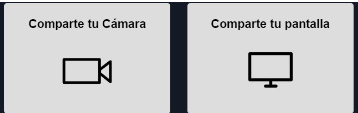
En esta sección vamos a darle permiso al navegador para acceder al micrófono y a la cámara,
en la fuente de video vamos a seleccionar nuestra webcam y en nuestra fuente de audio
vamos a seleccionar nuestro micrófono.
Luego damos sobre el botón COMENZAR y LISTO!
Ya
estarás transmitiendo en vivo! Todas las personas van a poder ver la transmisión desde la url
que te dimos para que compartas con tu audienciaaudiencia:
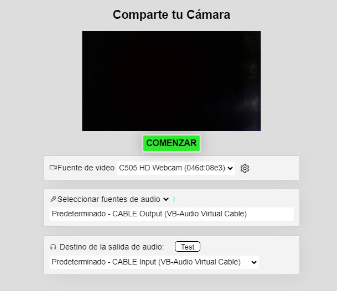
CUANDO COMIENCE LA TRANSMISIÓN, HAGA CLICK EN LA RUEDA DE CONFIGURACIÓN LUEGO
PULSE SOBRE EL BOTÓN AUDIO Y TODAS LAS OPCIONES DEBEN ESTAR MARCADAS EN OFF:
Transmitir
TUTORIAL OBSTRANSMITIR abreEN el link desde tu pcVIVO CON LA PC Y OBS ySTUDIO puedesUSANDO hacerloLA CÁMARA
VIRTUAL
EL PRIMER PASO ES ABRIR OBS STUDIO
Paso 1 - Crear Escena
VAMOS A CREAR UNA ESCENA Y COLOCAR UN FONDO/LOGO/NUESTRA CAMARA, LO
QUE VOSUSTED QUIERASQUIERA QUE APAREZCA EN LA TRANSMISION.
LUEGO COMO PASO NUMERO 2 DEBEMOS HACER CLICK EN INICIAR CÁMARA VIRTUAL:
Paso 2 iniciar Camara VIRTUAL
PASO 3 ABRIR LINK DE TRANSMISION
EN LA PANTALLA DE TRANSMISION VAMOS A SELECCIONAR LA OPCION TRANSMITIR CAMARA
PASO 4 -elegir OBS VIRTUAL CAMERA
VAMOS A IR A LA SECCION FUENTE DE VIDEO COMO SE MUESTRA ENLA IMAGEN Y SELECCIONAR OBS VIRTUAL CAMERA
Paso 5 - Comenzar
COMO VEMOS EN LA IMAGEN, YA EL SISTEMA NOS TOMO LA CAMARA VIRTUAL DEOBS STUDIO, AHORA SIMPLEMENTE LE DAMOS CLICK EN COMENZAR Y LATRANSMISION EN VIVO COMENZARA
TIPS PARA MEJORAR EL SONIDO
CUANDO COMIENCE LA TRANSMISION, HAGA CLICK EN LA RUEDA DE CONFIGURACION LUEGOPULSE SOBRE EL BOTON AUDIO Y TODAS LAS OPCIONES DEBEN ESTAR MARCADAS EN OFF